Servicenowをこれから勉強する初心者向けに最初の準備について以下の順に説明します。
Servicenowへの登録またはログイン
まずはServicenowの開発者ページへ入りましょう。
このURLからにアクセスしてください。https://developer.servicenow.com/dev.do
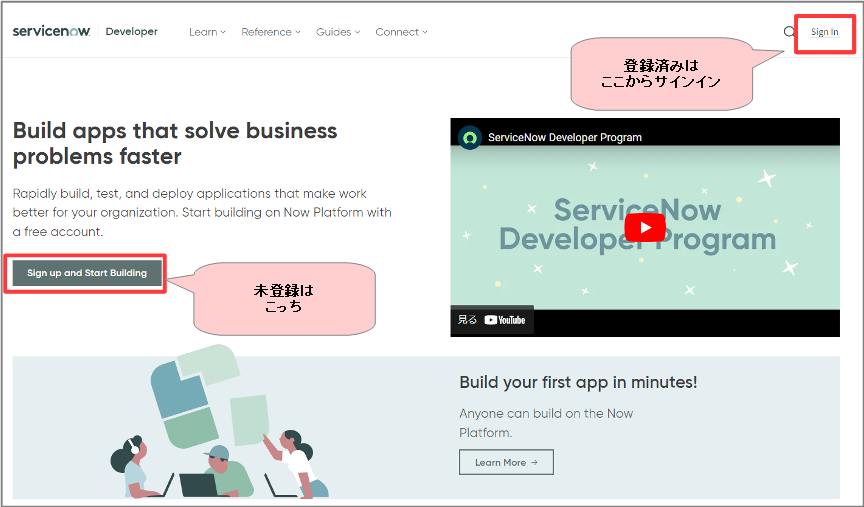
上のようなページが表示されるので既に登録済みの人は右上のSign Inをクリック
未登録の人は左にある「Sign Up and Start Building」をクリック
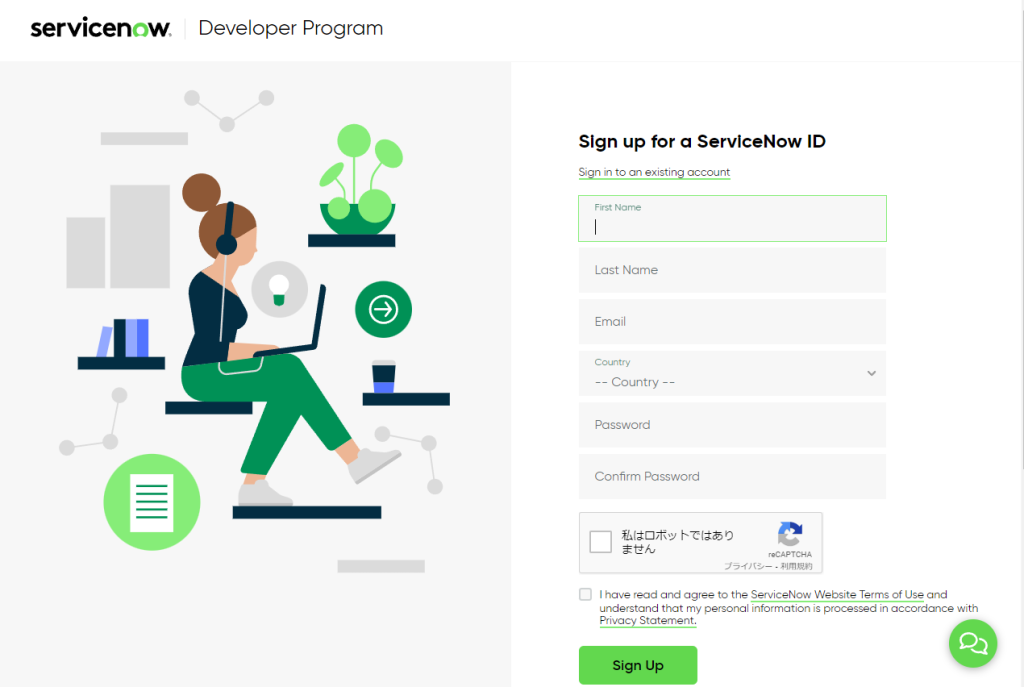
名前、アドレスなど必要な情報を入力して「Sign Up」 をクリック
登録を行うとメールでURLが送られるのでアクセス
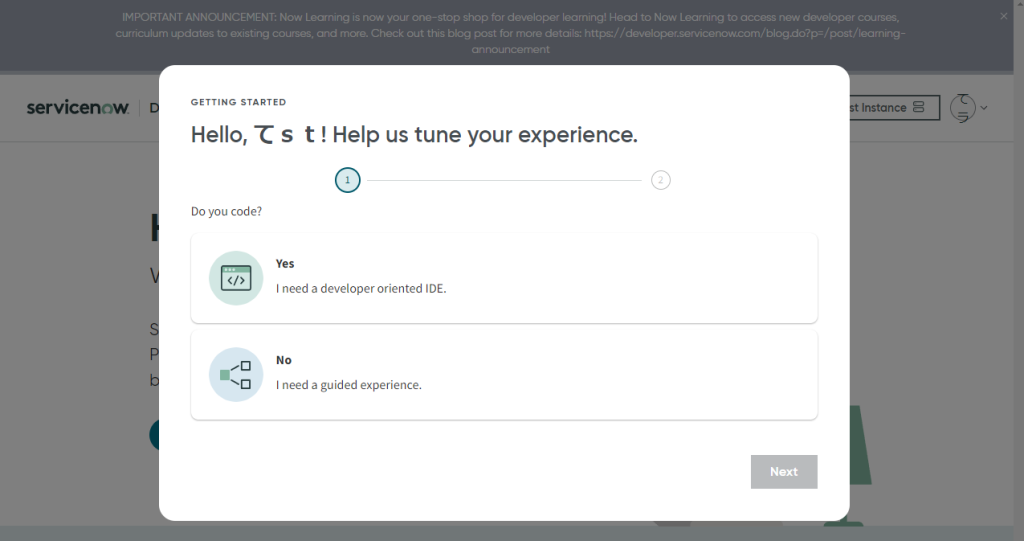
セットアップのための質問が行われるので回答していきます
とりあえず回答していくとログインできます
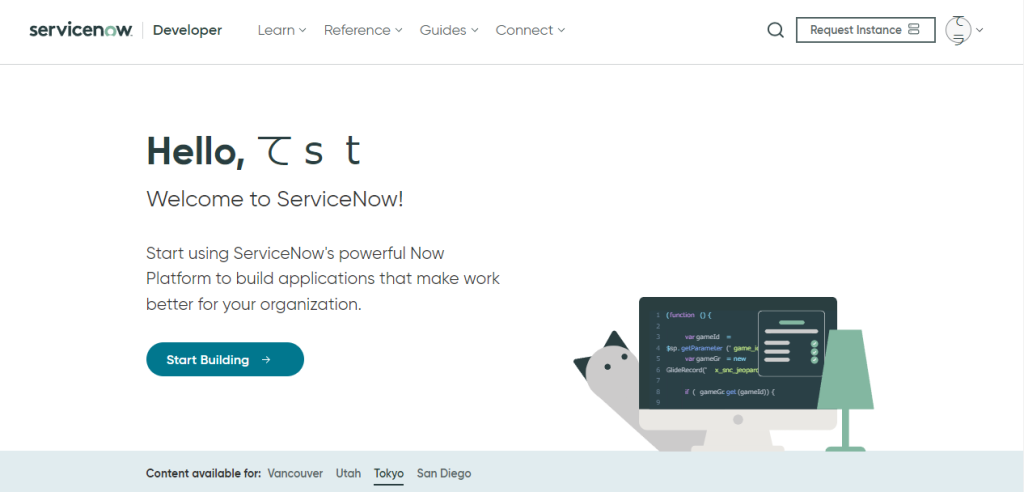
ここまででServicenowへの登録ができました。
PDI(無料のお試し環境)の作成
登録が終わったのでPDIというServicenowを無料で試すための環境を作成します。
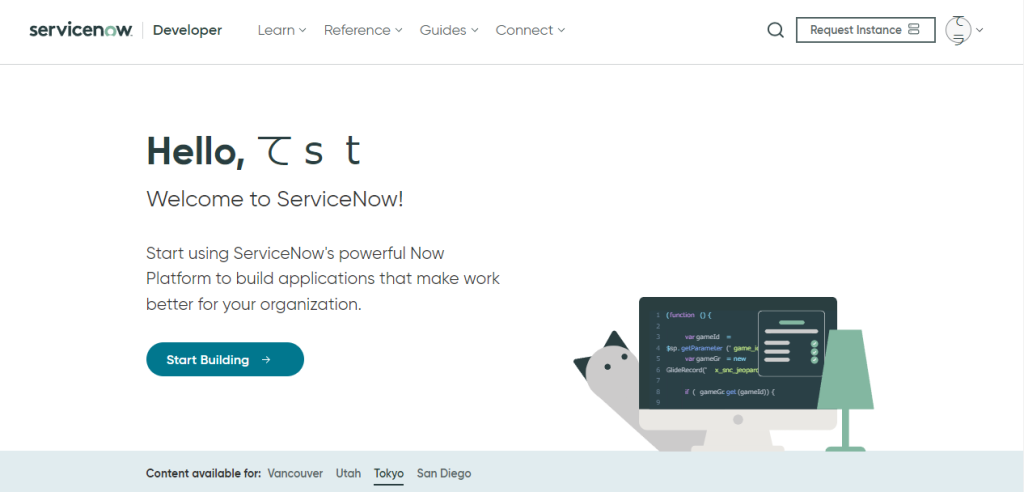
先ほどのログインした状態から右上の「Request Instance」をクリックしてしばらく待ちます。
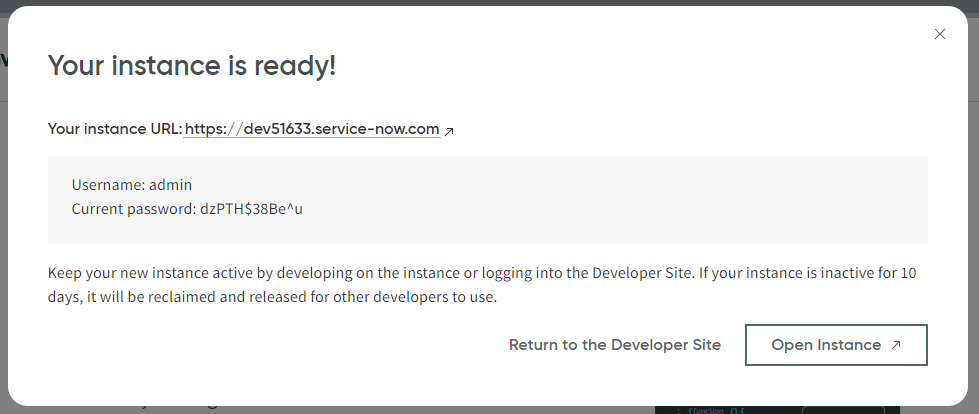
待っているとインスタンスの準備ができたと表示されるのでここの初期パスワードを必ず記録します
記録したら「Open Instance」をクリック
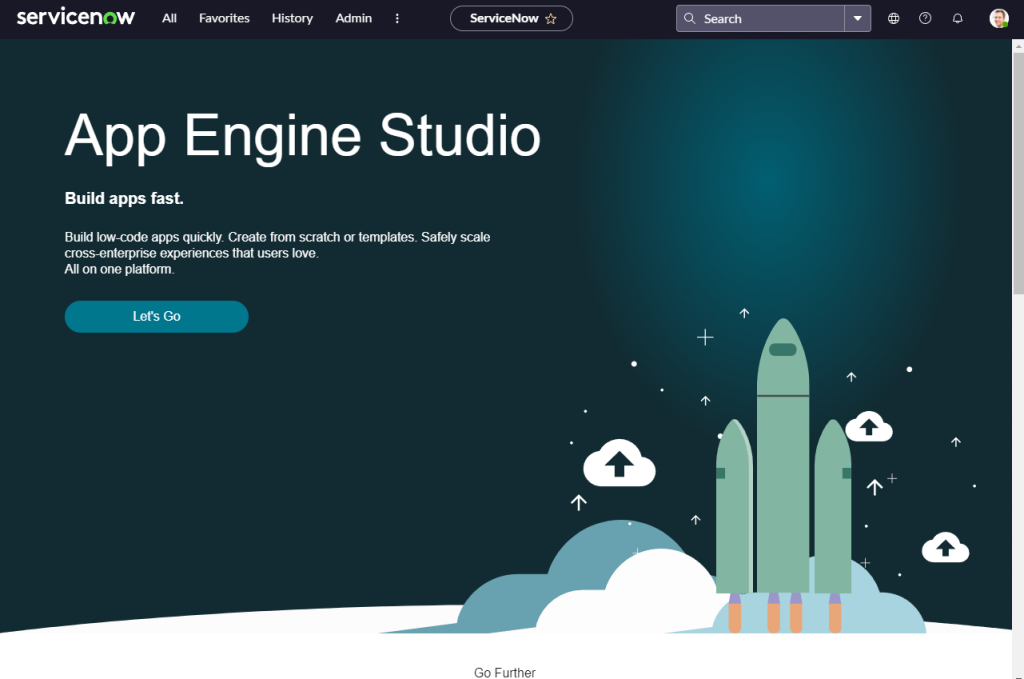
PDIが作成できました今後は先ほどのURLやデベロッパーサイトから使用することができます。
この環境で様々なServicenowの実験や調査ができるようになりました。
この環境は10日間使用していないと消えてしまうので注意してください。
また、しばらくアクセスがないと休止状態(Hivernate)になるのでそのときは再起動してください
休止状態はインスタンスが休んでいるだけなので再起動すればそれまでの変更なども残っています
初期パスワード変更
PDIの作成ができたのでここからは使いやすくする基本的な設定を説明します
スキップしても大丈夫ですが、初めにやっておくほうがおすすめです
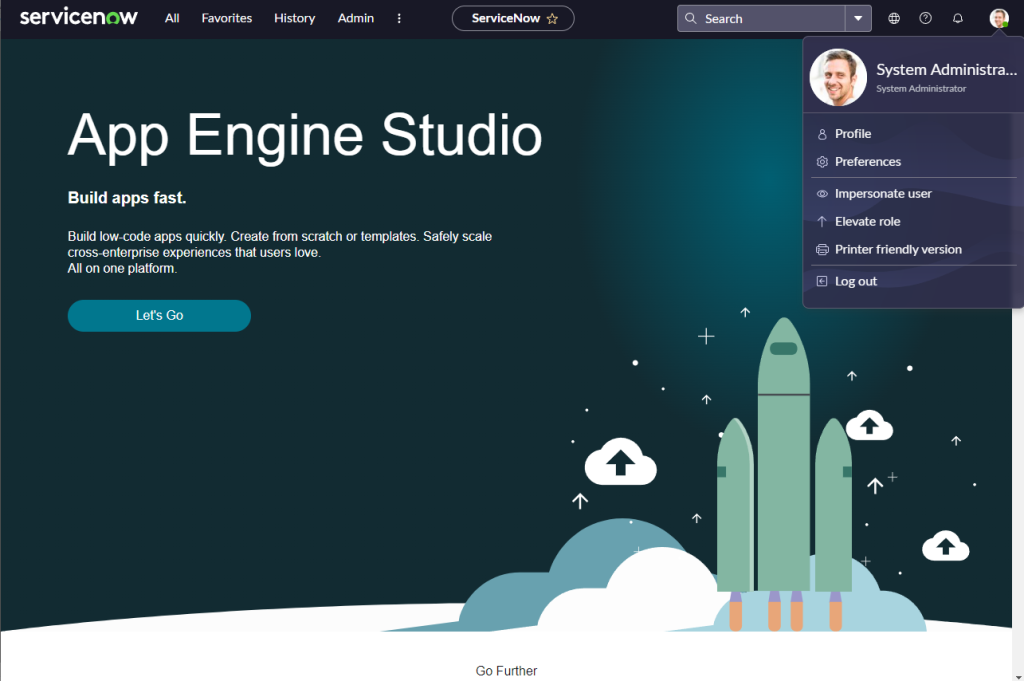
まずは初期パスワードを変更します
PDIの右上に顔アイコンをクリックして「Profile」をクリック
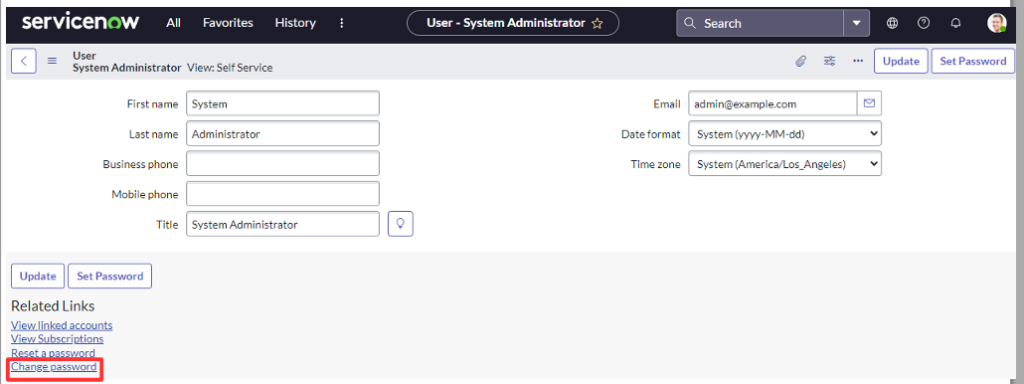
あなたのユーザー情報が記録されたフォーム画面が表示されるので「Change password」をクリック
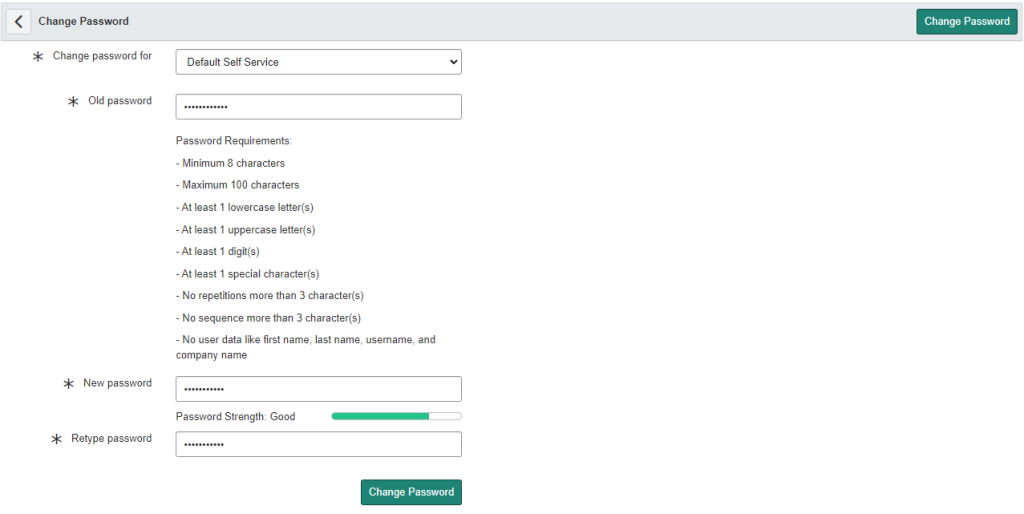
古いパスワードと新しいパスワードと確認が求められるので入力して「Change password」をクリック
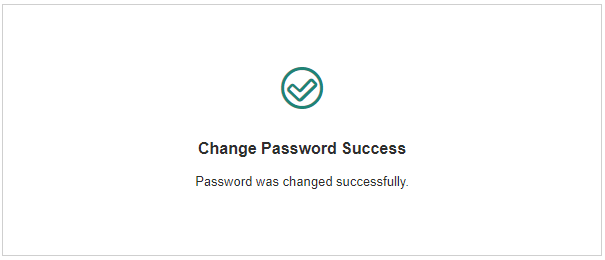
成功したら上のように表示されます
追加で設定してほしいこと2つ
ここまででインスタンスが使えるようになりましたが、言語とタイムゾーンの設定をしておくと便利です。下記で手順を解説しているのでやっておきましょう。


コメント